Ako odomknúť iPhone hlasom

Nastavenie hlasového hesla na odomknutie iPhonu pomocou Hlasového ovládania dostupného v systéme iOS vám pomôže diverzifikovať spôsoby otvárania iPhonu vhodné pre mnohé situácie.

iPhone poskytuje spôsob, ako odomknúť iPhone hlasom prostredníctvom funkcie hlasového ovládania, ktorá je na zariadení k dispozícii, okrem odomknutia iPhone nastavením hesla iPhone alebo FaceID na iPhone . Potom už len stačí nastaviť príkaz na otvorenie zariadenia a funkciu automatického zadávania hesla, ktorú máte na svojom iPhone nastavenú. Nižšie uvedený článok vás prevedie tým, ako odomknúť iPhone hlasom.
Ako nastaviť hlasové heslo na iPhone
Krok 1:
Najprv kliknite na položku Nastavenia a potom vyberte položku Prístupnosť . Prepnite sa do nového rozhrania, kliknite na Hlasové ovládanie .
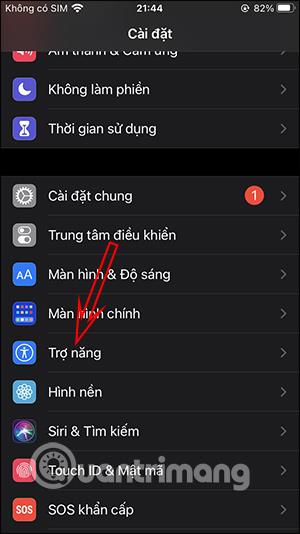
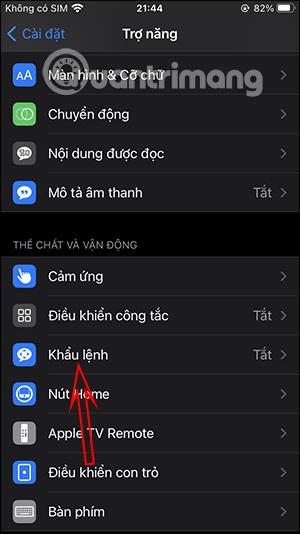
Krok 2:
Teraz kliknite na Nastaviť hlasové ovládanie a potom aktivujte funkciu Hlasové ovládanie , aby ste mohli používať hlasové ovládanie vášho iPhone.
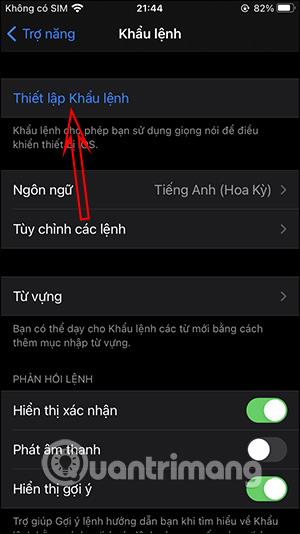
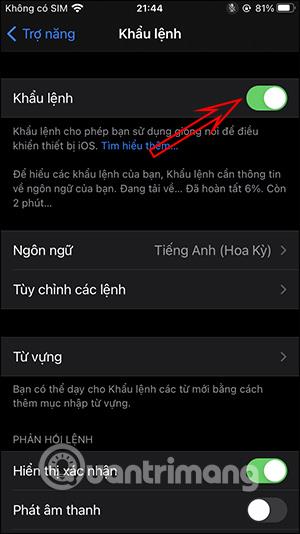
Ďalej kliknite na položku Prispôsobiť príkazy , potom kliknite na položku Prispôsobiť a potom vyberte položku Vytvoriť nový príkaz . Anglický príkaz, ktorý chceme použiť, zadáme do sekcie Fráza, aby iPhone mohol počúvať a sledovať, a potom stlačte Actions nižšie.
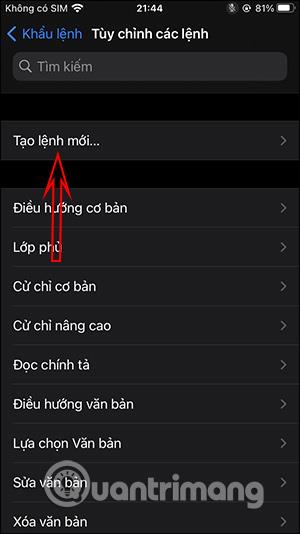
Krok 3:
Prepnite sa do nového rozhrania a kliknite na položku Spustiť vlastné gesto . Teraz sa musíte dotknúť presného umiestnenia každého znaku v hesle na odomknutie na obrazovke, aby ste zaznamenali akciu, a potom vyberte položku Uložiť .

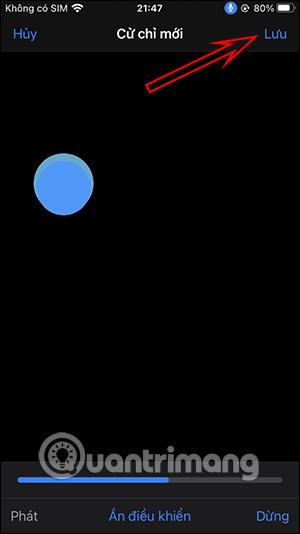
Kliknutím na Nový príkaz sa vrátite do rozhrania a potom kliknutím na tlačidlo Uložiť v pravom hornom rohu dokončite všetky operácie nastavenia.
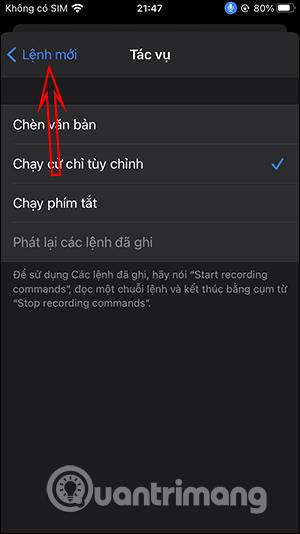
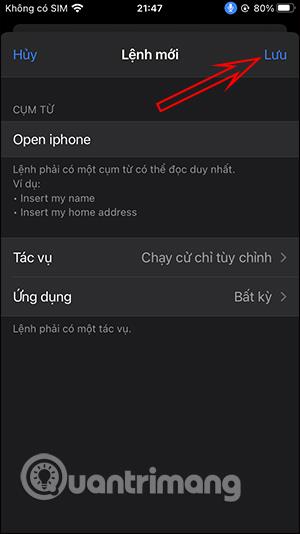
Krok 4:
Teraz uzamknite zariadenie, potom ho zapnite a kliknutím na tlačidlo Domov zobrazte rozhranie na zadávanie hesla . Povieme príkaz set a automaticky sa zadá heslo pre iPhone.
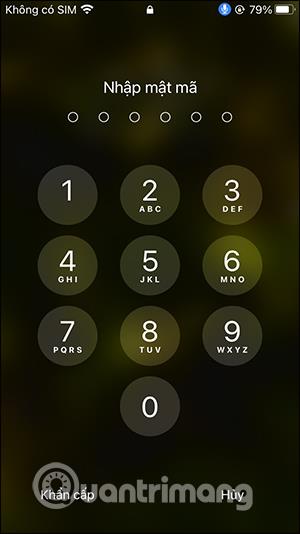
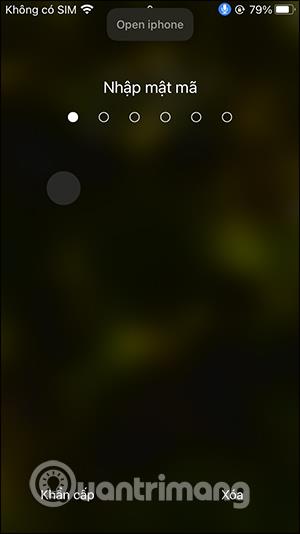
Vyššie sú pokyny na nastavenie hlasového hesla na odomknutie iPhone pomocou podrobných hlasových príkazov. Túto metódu môžete použiť, ak nechcete, aby sa váš iPhone odomykal s maskou alebo keď ste na cestách, bude to celkom pohodlné.
Kontrola zvuku je malá, ale celkom užitočná funkcia na telefónoch iPhone.
Aplikácia Fotky na iPhone má funkciu spomienok, ktorá vytvára zbierky fotografií a videí s hudbou ako vo filme.
Apple Music sa od svojho prvého uvedenia na trh v roku 2015 mimoriadne rozrástol. K dnešnému dňu je po Spotify druhou najväčšou platenou platformou na streamovanie hudby na svete. Okrem hudobných albumov je Apple Music domovom aj tisícok hudobných videí, 24/7 rádií a mnohých ďalších služieb.
Ak chcete vo svojich videách hudbu na pozadí, alebo konkrétnejšie, nahrajte prehrávanú skladbu ako hudbu na pozadí videa, existuje veľmi jednoduché riešenie.
Hoci iPhone obsahuje vstavanú aplikáciu Počasie, niekedy neposkytuje dostatočne podrobné údaje. Ak chcete niečo pridať, v App Store je veľa možností.
Okrem zdieľania fotografií z albumov môžu používatelia pridávať fotografie do zdieľaných albumov na iPhone. Fotografie môžete automaticky pridávať do zdieľaných albumov bez toho, aby ste museli znova pracovať s albumom.
Existujú dva rýchlejšie a jednoduchšie spôsoby, ako nastaviť odpočítavanie/časovač na vašom zariadení Apple.
App Store obsahuje tisíce skvelých aplikácií, ktoré ste ešte nevyskúšali. Mainstreamové hľadané výrazy nemusia byť užitočné, ak chcete objavovať jedinečné aplikácie a púšťať sa do nekonečného rolovania s náhodnými kľúčovými slovami nie je žiadna sranda.
Blur Video je aplikácia, ktorá rozmazáva scény alebo akýkoľvek obsah, ktorý chcete na svojom telefóne, aby nám pomohla získať obraz, ktorý sa nám páči.
Tento článok vás prevedie tým, ako nainštalovať Google Chrome ako predvolený prehliadač v systéme iOS 14.









